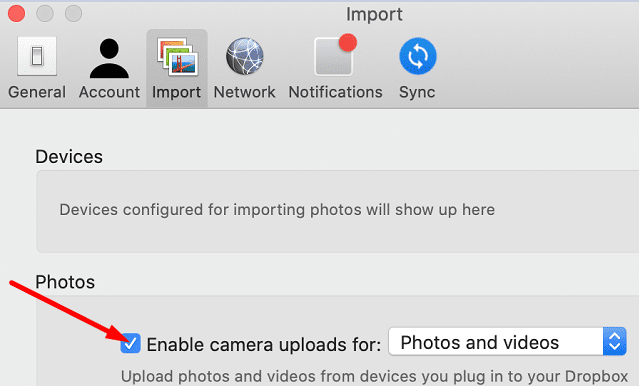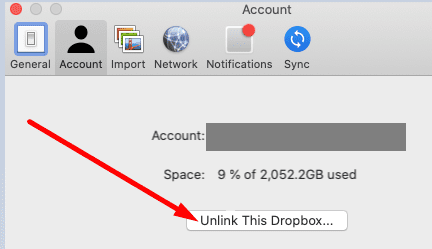Dropbox môže niekedy zlyhať pri rozpoznaní fotografií, ktoré ste nedávno nasnímali na svojom iPhone. Keď sa to stane, môže sa zobraziť nasledujúce chybové hlásenie: „ Dropbox nenašiel žiadne nové fotografie alebo videá na iPhone “. Reštartujte telefón a ak toto rýchle riešenie nepomôže, postupujte podľa nižšie uvedených riešení.
Obsah
Čo robiť, ak Dropbox nemôže nájsť nové fotografie na iPhone
Obnoviť nahrávanie z fotoaparátu
- Pripojte svoj iPhone k Macu. Kliknite na ikonu Dropbox a prejdite na Nastavenia .
- Potom vyberte Predvoľby a kliknite na kartu Importovať .
- Zrušte začiarknutie políčka Povoliť nahrávanie fotografií a videí z fotoaparátu . Urobte to, kým je váš iPhone stále pripojený. Zavrieť okno.
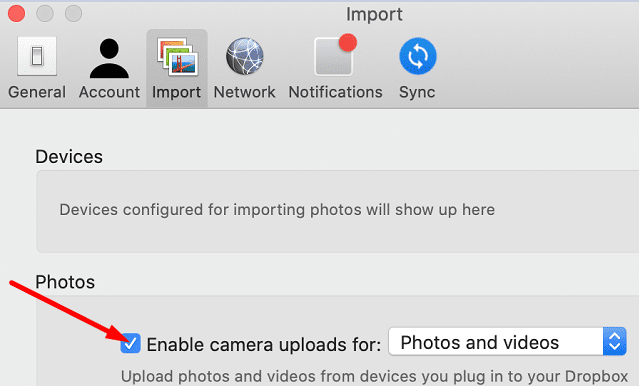
- Opakujte rovnaké kroky trikrát alebo štyrikrát a skontrolujte výsledky.
- Okrem toho sa uistite, že váš iPhone je viditeľný v časti Zariadenia.
Opätovným povolením nahrávania z fotoaparátu obnovíte nastavenia nahrávania z fotoaparátu pre všetky svoje zariadenia. Keď nabudúce pripojíte svoj iPhone, Dropbox vás vyzve, aby ste potvrdili, že chcete importovať obrázky zo zariadenia.
Odpojiť Dropbox
- Aktualizujte aplikáciu Dropbox na svojom iPhone aj Macu.
- Na počítači Mac prejdite na panel ponuky (kde je ikona Dropbox vedľa WiFi).
- Vyberte ikonu ozubeného kolieska, prejdite do časti Predvoľby a vyberte položku Účet .
- Vyberte možnosť Odpojiť túto schránku . Týmto sa odhlásite z vášho účtu.
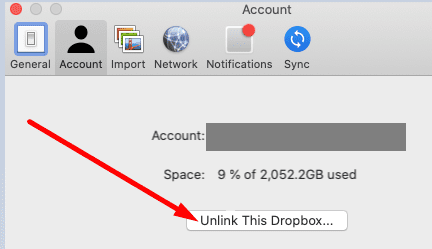
- Prihláste sa, pripojte svoj iPhone a skontrolujte, či vaše zariadenie teraz dokáže nájsť najnovšie fotografie.
Majte na pamäti, že možno budete musieť odpojiť a znova pripojiť Dropbox zakaždým, keď potrebujeme nahrať nové fotografie. Možno to nie je najpohodlnejšie riešenie, ale mnohí používatelia potvrdili, že funguje.
Ak v telefóne nepoužívate najnovšiu verziu systému iOS, prejdite do časti Nastavenia , vyberte položku Všeobecné , klepnite na položku Aktualizácia softvéru a skontrolujte aktualizácie. Uistite sa, že sú vaše verzie iOS aj macOS aktuálne.
Preinštalujte Dropbox
Ak problém pretrváva a Dropbox stále nedokáže rozpoznať a synchronizovať nové fotografie, odinštalujte aplikáciu z vášho iPhone a Mac. Reštartujte svoje zariadenia, znova nainštalujte Dropbox a skontrolujte, či si všimnete nejaké vylepšenia.
Záver
Ak Dropbox nemôže nájsť nové fotografie na vašom iPhone, uistite sa, že používate najnovšie verzie aplikácií pre iOS a Dropbox. Okrem toho obnovte nastavenia nahrávania z fotoaparátu a odpojte Dropbox. Dúfame, že sa vám podarilo problém vyriešiť pomocou tohto sprievodcu. Neváhajte a podeľte sa o svoje pripomienky v komentároch nižšie.